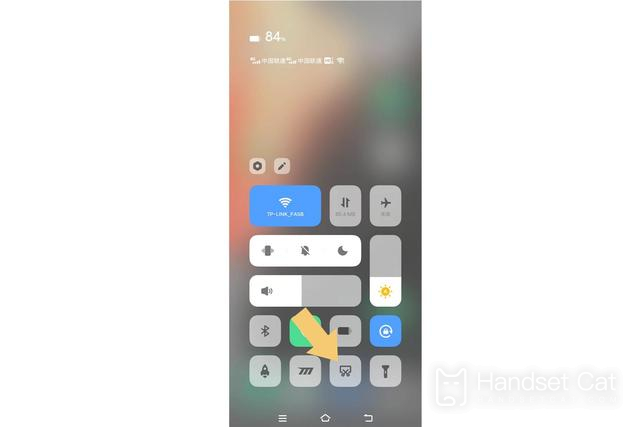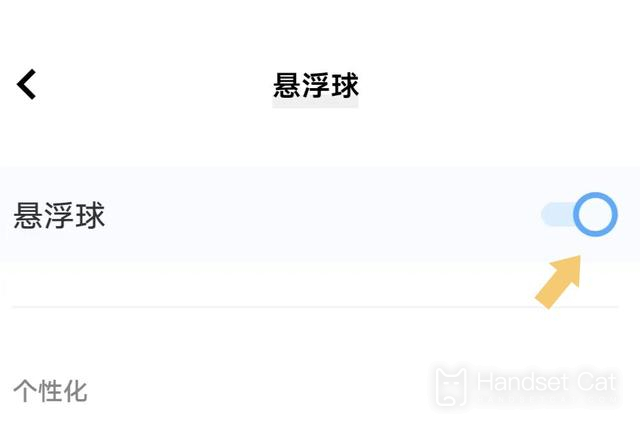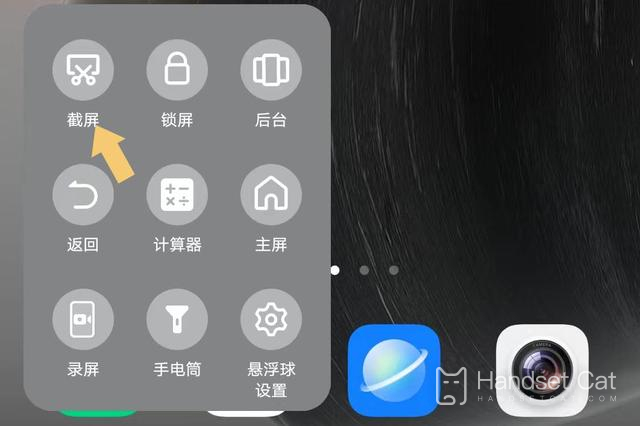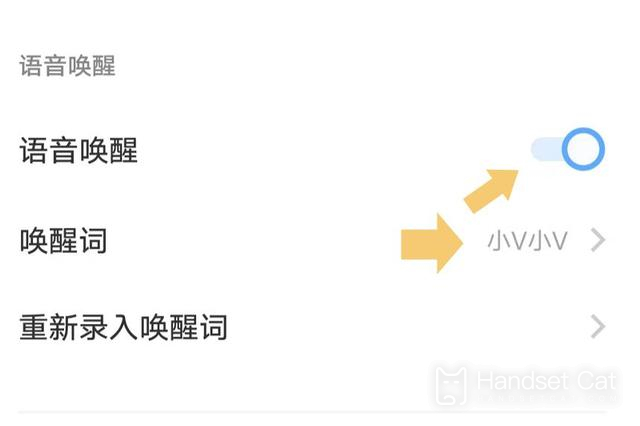Was ist die Tastenkombination zum Aufnehmen von Screenshots auf dem vivo Y76s?
Die überwiegende Mehrheit der Nutzer kann im täglichen Gebrauch von Mobiltelefonen nicht auf die Hilfe der Screenshot-Funktion verzichten. Sie ist nicht nur eine Standardfunktion in Smartphones, sondern nach so vielen Jahren der Entwicklung auch die schnellste Möglichkeit, Bildschirminhalte zu speichern Große Hersteller haben bereits ihre eigenen Methoden zum Erstellen von Screenshots entwickelt. Welche Möglichkeiten gibt es also, Screenshots auf dem vivo Y76 zu erstellen?
Was ist die Tastenkombination zum Aufnehmen von Screenshots auf dem vivo Y76?
1. Screenshot der Tastenkombination
Benutzer müssen nur mit ihren Fingern gleichzeitig die Ein-/Aus-Taste und die Lautstärketaste des Telefons drücken, um die Screenshot-Funktion des vivo-Telefons auszulösen. Dies ist auch die gängige Methode zum Erstellen von Screenshots auf den meisten Mobiltelefonen, die auf dem Android-System basieren.Wie nachfolgend dargestellt:
2. Screenshot des Kontextmenüs
Die meisten Mobiltelefone verfügen über ein „Schnellmenü“. Öffnen Sie einfach den Desktop des Mobiltelefons und streichen Sie mit dem Finger in Richtung des Pfeils im Bild, um das „Schnellmenü“ aufzurufen.Wie nachfolgend dargestellt:
Nachdem Sie das „Schnellmenü“ geöffnet haben, suchen Sie in der Popup-Oberfläche nach „Screenshot“ und klicken Sie darauf, um einen Screenshot zu erstellen.Wie nachfolgend dargestellt:
3. Screenshot des schwebenden Balls
Der Nutzer schaltet zunächst die „Floating Ball“-Funktion des Mobiltelefons ein.Wie nachfolgend dargestellt:
Nachdem Sie die Funktion „Suspended Ball“ aktiviert haben, wird sie auf dem Desktop des Telefons angezeigt. Klicken Sie darauf und Sie sehen die Option „Screenshot“.Wie nachfolgend dargestellt:
4. Schneller Gesten-Screenshot
Der Benutzer öffnet die Mobiltelefonoberfläche, die einen Screenshot erstellen muss, und bewegt dann mit „drei Fingern“ den Finger in Richtung des Pfeils auf dem Bildschirm, um den Screenshot fertigzustellen.Wie nachfolgend dargestellt:
5. Screenshot des Sprachassistenten
Benutzer müssen die „Sprachweckfunktion“ des „Sprachassistenten“ des Mobiltelefons aktivieren.Wie nachfolgend dargestellt:
Achten Sie auf das „Weckwort“ im Bild oben, merken Sie es sich und rufen Sie dann „Little V Little V“ auf dem Telefon an. Der Sprachassistent des Telefons antwortet dem Benutzer automatisch und sagt dann „Screenshot“ und Little Der V-Assistent hilft dem Benutzer beim direkten Screenshot.
Zusammenfassend gibt es vier Möglichkeiten, Screenshots auf dem vivo Y76 zu erstellen. Im Allgemeinen ähneln sie den Screenshot-Vorgängen auf anderen vivo-Telefonen. Wenn Sie mehr über das vivo Y76 erfahren möchten Informationen und Tutorials, denken Sie daran, weiterhin auf Mobile Cat zu achten.
Verwandte mobile Enzyklopädie
-

Was soll ich tun, wenn das vivo Y37 (5G) zu viel Strom verbraucht?
2024-08-01
-

Wie richte ich die Gesichtserkennung auf dem vivo Y37 (5G) ein?
2024-08-01
-

Wie lege ich ein Passwort zum Entsperren des vivo Y37 (5G) fest?
2024-08-01
-

Was soll ich tun, wenn das vivo Y37 (5G) meldet, dass nicht genügend Speicher vorhanden ist?
2024-08-01
-

Was soll ich tun, wenn mein vivo Y37 (5G) beim Spielen heiß wird?
2024-08-01
-

Was tun, wenn das vivo Y37 (5G) einfriert?
2024-08-01
-

Wie füge ich eine Campus-Karte zum NFC des vivo Y37 (5G) hinzu?
2024-08-01
-

Was soll ich tun, wenn das Signal von vivo Y37 (5G) nicht gut ist?
2024-08-01
Beliebte mobile Enzyklopädie
-

Wie hoch ist die Bildschirmauflösung des OnePlus 9RT?
2024-06-24
-

So aktivieren Sie RedmiNote13
2024-06-24
-

Einführung in die Blitzladezeit des vivo X80 mit zwei Zellen und 80 W
2024-06-24
-

So starten Sie das Oppo-Telefon neu
2024-06-24
-

Tutorial zur simulierten Zugangskarte des Redmi K50NFC
2024-06-24
-

So teilen Sie den Bildschirm auf dem Xiaomi 14pro in zwei Apps auf
2024-06-24
-

Ist iQOO 8 voll Netcom?
2024-06-24
-

So überprüfen Sie die Akkulaufzeit von OPPO Find X7
2024-06-24
-

Einführung in die NFC-Funktionen der iPhone 14-Serie
2024-06-24
-

So stellen Sie den Fingerabdruckstil auf dem vivo Y100 ein
2024-06-24